| <windows11の場合> |
| ① |
次のいずれか方法で「エクスプローラ」を起動します。
・タスクバーに「エクスプローラ」がある場合はクリックして起動
・タクスバーに「エクスプローラ」がない場合は「スタート」を右クリック、または
キーボードの「Windowsロゴキー+x」を押して表示される「クイックアクセス
メニュー」より起動 |
| |
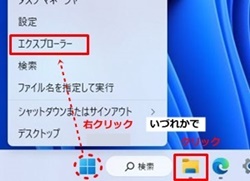  |
| ② |
エクスプローラが表示されます。
[PC]よりを「キーパー財務」をクリックしてください。
表示されるキーパー財務より「Setups」をクリックします。
|
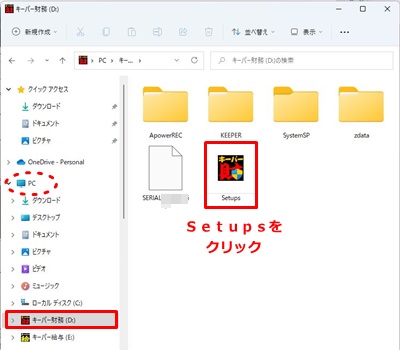 |
| ③ |
「ユーザーアカウント制御」が表示される場合は、[はい](または[続行])ボタンをクリックします。 |
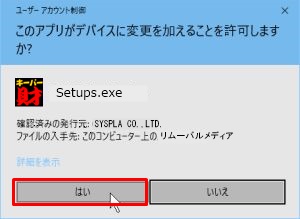
*「アカウント制御」の画面はWindows環境により異なります。 |
| ④ |
「キーパー財務セットアップ」が表示されます。
「キーパー財務インストール」をクリックします。 |
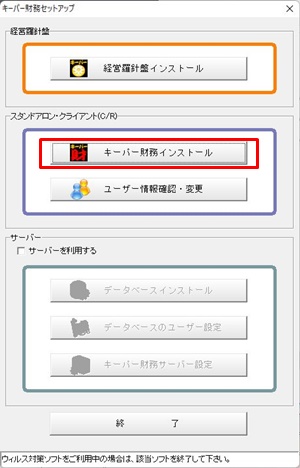 |
| ⑤ |
「バージョン選択」が表示されます。
インストールするバージョンを選択して「OK」をクリックします。
インストールが開始されます。
導入ガイドにしたがってセットアップを行ってください。
|
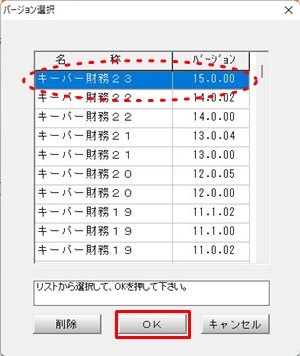 |
| |
|
|
| <windows10の場合> |
| ① |
「スタート」を右クリック、またはキーボードの「Windowsロゴキー+x」を押して表示
される「クイックアクセスメニュー」から「エクスプローラ」を起動します。 |
|
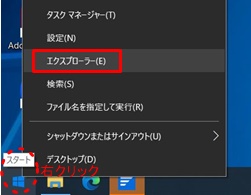  |
| ② |
エクスプローラが表示されます。
上記Windows11の②~⑤の順に実行してください。
|